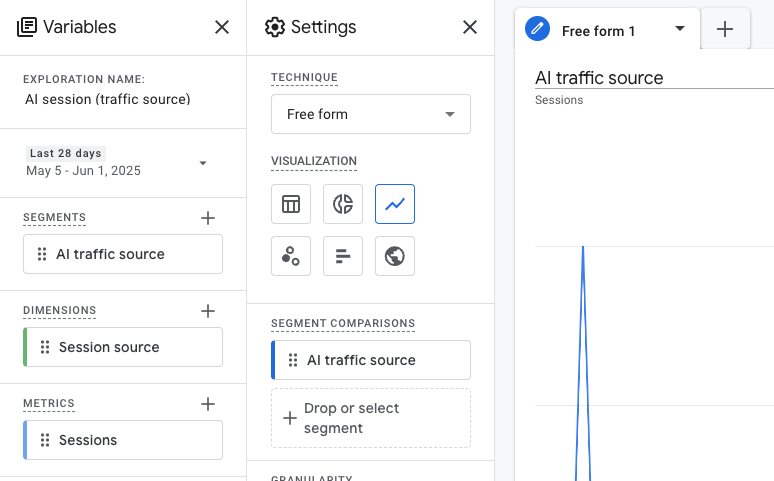Wraz ze wzrostem popularności narzędzi takich jak ChatGPT, Gemini czy Claude, coraz więcej użytkowników trafia na strony internetowe właśnie z takich źródeł. Jeśli chcesz wiedzieć, ile ruchu generują boty AI na Twojej witrynie, poniżej znajdziesz prosty przewodnik konfiguracji śledzenia tego typu wizyt w Google Analytics 4.
Jak monitorować ruch z narzędzi AI w Google Analytics 4 (GA4)
Aby rejestrować informacje o nowym źródle, musimy skonfigurować dwa aspekty. Nowy kanał oraz źródło ruchu w segmencie. Wykonanie poniższych czynności jest możliwe gdy masz uprawnienia do zarządzania kontem GA4.
Warto to zrobić, aby uświadomić sobie jaki % ruchu stanowią źródła powiązane z narzędziami AI.
Zacznijmy od kanału
1. Utwórz nową grupę kanałów
- Przejdź do sekcji Admin w GA4.
- Wybierz Data Display > Channel Groups.
- Znajdź domyślną grupę kanałów, kliknij ikonę trzech kropek obok niej i wybierz „Copy to create new”.
2. Skonfiguruj kanał „AI traffic”
- W nowej grupie wpisz nazwę: Channel group with AI.
- Dodaj nowy kanał i nazwij go: AI traffic.
- W sekcji warunków wybierz:Source > matches regex, a następnie wklej poniższy wzorzec:
.*chatgpt\.com.*|.*perplexity.*|.*gemini\.google\.com.*|.*copilot\.microsoft\.com.*|.*openai\.com.*|.*claude\.ai.*|.*writesonic\.com.*|.*copy\.ai.*|.*deepseek\.com.*|.*huggingface\.co.*|.*bard\.google\.com.*
3. Wyświetl raport AI
- Przejdź do Reports > Acquisition > Traffic Acquisition.
- Na górze tabeli wybierz grupę kanałów Channel group with AI, aby zobaczyć wizyty z narzędzi AI.
Przykładowy raport:
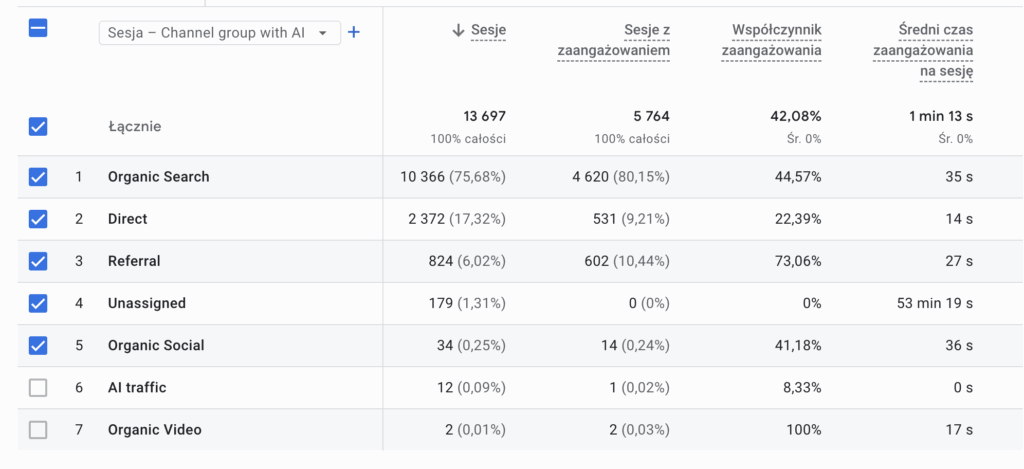
4. Analiza źródeł AI w zakładce „Explore”
Utwórz segment „AI traffic sources”
- Przejdź do zakładki Explore.
- Rozpocznij nową eksplorację i kliknij „+” obok „Segments”.
- Wybierz „Create a new segment” > Session segment.
- Ustaw warunek: Traffic source > matches regex i wklej ten sam wzorzec jak wyżej.
- Nazwij segment AI traffic source i kliknij Apply.
Skonfiguruj raport trendów
- Wybierz wymiar: Traffic source.
- Wskaż metrykę: Sessions.
- Jako wizualizację wybierz wykres liniowy.
- Ustaw rozbicie: Session source/Medium.
- Dostosuj zakres dat oraz granularność (np. dzienna, tygodniowa lub miesięczna).
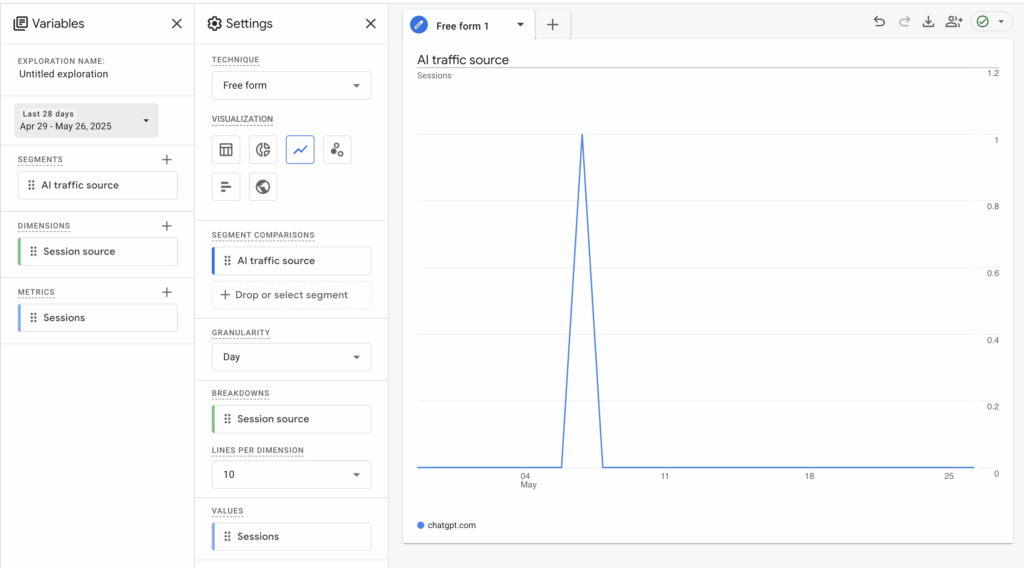
W przypadku strony piestrzynski.pl, wynik wynosi zaledwie 1%. To oczywiście nie wszystko. Ruch AI Overview z linków jakie podaje w źródłach, niestety nie wskoczy magicznie w ten raport. Aktualnie Google Analytics pokazuje takie przejście jako Direct. Twierdzą, że to błąd i naprawą. Może kiedyś.